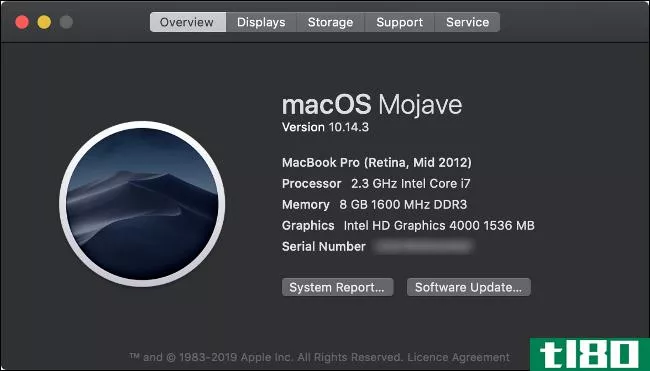如何将计算机升级到usb 3.0

无论您是使用没有USB 3.0端口的旧电脑,还是希望扩展和改进新电脑上的USB 3.0端口列表,我们都会为您提供帮助。请继续阅读,因为我们概述了如何包装所有USB的好处,你渴望与背面,正面和案件端口。
我为什么要这么做?
如果你的电脑上已经有一到两个USB3.0端口,你几乎可以跳过这一节:你已经知道USB3.0有多棒了,你在这里想了解更多。如果你正在考虑升级一台旧电脑以支持USB3.0,你可能没有意识到USB3.0比USB2.0有多少改进。
最明显的好处是速度的提高。USB3.0的最大理论速度是USB2.0的十倍。即使u**3.0连接没有达到理论极限,它们仍然比u**2.0连接快得惊人。例如,在我们的文章“如何在一小时内升级现有硬盘”中使用的磁盘克隆过程中,我们能够在短短15分钟内通过USB 3.0连接克隆120GB SSD,但通过USB 2.0连接进行相同的克隆过程大约需要一个小时。相同的硬件,相同的磁盘大小,不同的USB端口和标准。
除了显著提高速度之外,USB3.0标准还引入了更好的带宽管理(USB3.0设备和连接使用两个全向路径,而不是USB2.0提供的单向通信)、更好的电源管理,改进了总线利用率(这意味着当新设备添加到主机时,在准备就绪时会更快),以及其他一些小的但值得欢迎的改进。
注意:本教程将介绍桌面计算机的升级过程。本教程将不介绍笔记本电脑的升级过程,因为笔记本电脑很难升级到USB3.0。虽然事实上,有USB 3.0扩展卡用于带有扩展卡插槽的笔记本电脑,但这些扩展卡的性能很差,耗电量很大,通常不值得这么麻烦。
Advertisement
如果您的笔记本电脑有一个或两个USB3.0端口,并且您希望在此基础上进行扩展,我们将鼓励您查看HTG指南,购买适合您需要的完美USB集线器。其中的外部供电USB3.0集线器是扩展支持USB3.0的笔记本电脑端口容量的极好方法。
我需要什么?
通常,我们有一个削减和干的硬件清单,你需要一个给定的教程。本教程略有不同,因为有几种方法可以用来升级新旧计算机以支持USB3.0。与其列出所有可能的硬件附加组件组合及其排列,不如重点介绍两种非常常见的升级路径。
在本指南中,我们使用几个不同的USB3.0相关升级升级了两台计算机,以展示您可以采用的不同升级路径。根据您的需要,您可以混合和匹配我们在这两台机器中使用的硬件,以实现您所期望的结果。
第一台电脑有一块过时的主板(2006年年中购买),它的后端口面板上既没有USB3.0端口,主板本身也没有USB3.0引脚头。第二台电脑有一块现代主板(2013年底购买),其背面端口面板上有USB 3.0端口,主板上有USB 3.0针头,支持机箱正面的USB 3.0端口和/或通过扩展架集线器。

下面是我们在升级两台计算机的过程中使用的硬件组件。
- HooToo HT-PC002超高速USB 3.0 2端口+19针头PCI-E附加卡,~ 17美元
- HooToo HT-PC001超高速USB 3.0 4端口PCI-E附加卡,~ 16美元
- Rosewill RDCR-11004多端口USB和读卡器托架扩展,约30美元
前两块硬件是扩展卡,必须**计算机中打开的PCI-E插槽才能正常工作。列表中的第三项是托架扩展,它允许您将未使用的5.25英寸驱动器托架转换为USB集线器和媒体读卡器。
在购买USB3.0扩展卡时,有两个重要的注意事项。让我们花点时间看看硬件细节,以确保您选择了适合您需要的卡。
Advertisement
首先,您总是想购买一个包含某种电源连接器的卡(有些卡有一个老式的molex 4针电源插孔,通常带有molex到SATA适配器,有些卡上有一个SATA电源适配器)。您不应购买缺少电源适配器的USB 3.0扩展卡,因为PCI扩展插槽无法提供足够的电源以满足满载USB 3.0卡的需求。在下面的照片中,您可以看到莫仕电源端口,右边的4针/乳白色端口,在HooToo-PC002上。

第二,如果您需要在机箱或任何类型的托架扩展(如此处列出的Rosewill型号)上连接USB 3.0端口,您需要在主板上安装一个免费的头,或者需要一个带有19针头的USB卡,可以接受内部USB 3.0公电缆。同样,参考上面的照片,你可以看到左边的蓝色标题。
现在让我们看一下实际的过程,通过引导您完成这两台计算机的升级过程来突出显示您何时需要使用每一块硬件。
升级旧计算机
我们要升级的第一台电脑是一台仍在运转的旧机器。我们最近将主板从原来的机箱(media center PC机箱)移植到一个新的中塔机箱中。新的案件体育USB 3.0端口内置在前面的端口面板,但可惜的是,约2006年主板不支持USB 3.0和没有19针头的案件电缆**。

这一点也不奇怪,因为主板比第一块兼容USB3.0的主板早了大约四年。正如您所料,该板还缺少任何后部USB3.0端口(并且没有太多USB2.0端口),这使得它成为具有19针头的USB扩展卡的完美候选。如果你有一个旧的主板,但一个新的案件与USB3.0端口,一个扩展卡与标题端口,如HooToo HT-PC002,是一个必须的,如果你想让案件的端口和运行。

手拿名片是时候打开箱子开始工作了。上面的照片显示了我们将用于新卡的空PCI-E插槽。安装一个新的PCI卡是最简单的计算机升级任务之一,这方面的**一个新的RAM棒,但你仍然需要小心处理一切。一定要遵循基本的静电安全准则,比如在不导电的表面穿橡胶底的鞋子(羊毛袜子和毛毯是个坏主意),把电脑机箱插到接地的插座上(但要关掉电源),这样你就可以把机箱本身作为身上任何电荷的接地放电点,把卡放在静电运输袋里,直到你自己接地并准备好安装。
Advertisement
安装是轻而易举的事。从机箱中卸下插槽防护罩(在未**卡时保护开口的穿孔金属片;见上图中的白色和左侧)。轻轻地**扩展卡,然后用先前固定在插槽防护罩中的相同螺钉将金属支架固定到机箱上。**电源线和内部USB 3.0公电缆。生成的配置应该如下所示。

关闭机箱并启动计算机。带有pin头的USB扩展卡几乎总是需要额外的驱动程序才能与主板连接。从附带的CD加载驱动程序或从**商网站下载驱动程序,以完成安装过程。
你的旧主板现在运动的USB 3.0端口的背面和接口与任何USB 3.0端口的情况下通过头上的USB卡。
扩展更新的计算机
在上一节中,我们为没有USB 3.0容量的计算机添加了USB 3.0功能。在本节中,我们将扩展已经支持USB3.0的计算机的USB3.0功能。在我们的第二台电脑的主板是2013年底游戏为导向的主板,有两个USB 3.0端口的背面和USB 3.0头的董事会。

这台机器的升级路径主要是在背面添加更多的USB3.0端口,并通过将旧的USB2.0集线器/读卡器(如上图所示)替换为新的USB3.0读卡器来扩展机箱的功能。
就像上一节一样,您需要打开机箱,找到一个空的PCI-E插槽,当然,还要遵守保护计算机免受静电放电的相同规则。由于PCI-E插槽和**过程相同,您可以参考上一节中的照片。
Advertisement
然而,与之前的卡不同,HooToo HT-PC001没有用于内部u**3.0电缆的板载pin头;你只需要连接一根电缆,莫仕电源线到卡上。

相反,我们将把USB电缆从Rosewill集线器直接**主板,如上图所示。除了**USB 3.0电缆外,Rosewill集线器还具有USB 2.0端口和eSATA端口。eSATA端口的电缆可以**主板上的常规SATA端口(如果您有备用端口),并允许您将HDD基座和一些外部硬盘直接连接到集线器,以进行SATA速度传输。USB2.0电缆只需**主板上的USB2.0报头即可;USB2.0端口是9针端口,看起来像我们刚刚**USB3.0电缆的19针端口的较小兄弟。
一旦所有合适的端口都连接好了,是时候把箱子重新组装起来,欣赏我们的便利工作了。

旧的垂死的USB2.0集线器不见了,新的集线器已经安装好了,我们在机器的背面多了4个端口。不到10分钟的时间和低于50美元的部分回报不错。
与之前的升级不同,我们安装了一个新的USB3.0主机,这次我们只是在已经有USB3.0主机的机器上添加了更多的USB3.0功能;无需安装驱动程序。
就这些!整个USB3.0升级过程中最困难的部分就是花时间找出您需要的硬件。您将花费更多的时间检查主板上的规格并选择合适的硬件,而不是实际在您的机器中安装扩展卡和/或USB3.0集线器。
- 发表于 2021-07-15 03:04
- 阅读 ( 160 )
- 分类:互联网
你可能感兴趣的文章
购买新硬盘:你必须知道的7件事
... 外部驱动器是便携式的。它们可以在多台计算机之间共享而无需任何麻烦。只要拔下USB,把它插到别的地方,你就完了。它们还可以**电视和媒体中心进行直接媒体播放。 ...
- 发布于 2021-03-18 11:13
- 阅读 ( 312 )
为什么每个人都应该尝试树莓皮4:新功能和令人印象深刻的规格
...源连接器的外形略有改进。大多数情况下不支持pi4;强迫计算机进入一个不合适的情况是危险的。 ...
- 发布于 2021-03-20 08:27
- 阅读 ( 284 )
如何备份你的东西,并切换到一个新的mac
...仅更可靠,而且速度更快。“有线”连接意味着您的新旧计算机都通过以太网电缆连接到路由器。这样传输不需要internet连接,因此您甚至可以临时重新定位网络设备以加快传输速度。 按照以下步骤通过网络将数据从Mac传输到Mac...
- 发布于 2021-04-03 03:02
- 阅读 ( 293 )
如何增加macbook的存储空间
...用的USB插槽中,从MacBook的侧面略微突出。它们也是增加计算机总存储的最便宜的方法之一。 SanDisk Ultra Fit是我们的选择。它有一个快速的USB3.1接口,读取速度可达每秒130MB。据一位(经验证的)亚马逊评论员说,它的写入速度...
- 发布于 2021-04-03 04:11
- 阅读 ( 316 )
如何将usb-c端口添加到windows pc
...你需要一个替代品。这里有一些。 将USB-C端口添加到桌面计算机非常简单:您可以使用标准的PCI-E扩展端口添加带有新端口的新卡,或者更换一些托架驱动器或PC机箱本身(如果您希望将这些端口安装在计算机的前面)。笔记本...
- 发布于 2021-04-05 04:01
- 阅读 ( 132 )
m.2扩展槽是什么?如何使用?
...两个主要的兼容性变量:长度和键。第一个很明显,您的计算机需要有足够的物理空间来支持您要使用的卡的长度。第二个变量卡的键控方式意味着卡连接器必须与要**的插槽匹配。 m、 2长度 对于台式机,长度通常不是问题...
- 发布于 2021-04-07 10:36
- 阅读 ( 150 )
如何根据您的需要选择完美的usb集线器
...设备,但很容易将大量USB端口连接得相当快。考虑到物理计算机相对于工作空间的位置,很快就不可能(因为端口已满)或不方便(因为计算机位于您的办公桌下)**更多设备。就笔记本电脑用户而言,当涉及到丰富或端口时,...
- 发布于 2021-04-08 19:59
- 阅读 ( 183 )
如何为笔记本电脑选择usb wi-fi适配器
...添加一个外部USB Wi-Fi适配器代替。 相关:为什么你应该升级你的路由器(即使你有旧的小工具) 即使在最好的情况下,很少有没有天线的内部无线网卡可以获得与有天线的外部适配器相同的接收效果。大,高增益天线使USB适配...
- 发布于 2021-04-09 22:26
- 阅读 ( 141 )
如何在升级到windows 10之前创建pc映像
...的逐位备份(磁盘映像),以便以后可以使用该映像还原计算机。如果这不是你想要的,你真的想把你的磁盘一点一点复制到一个全新的硬盘(磁盘克隆)上,我们鼓励你看看我们关于这个问题的详细教程:如何在一个小时内升...
- 发布于 2021-04-10 08:55
- 阅读 ( 201 )